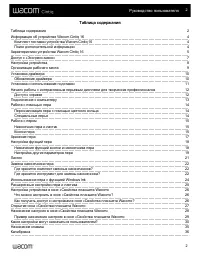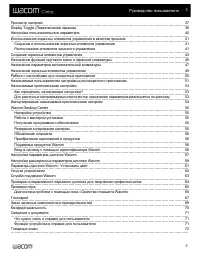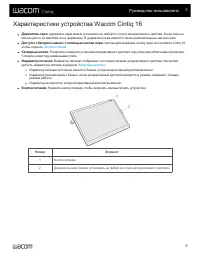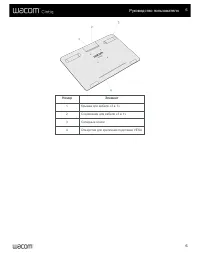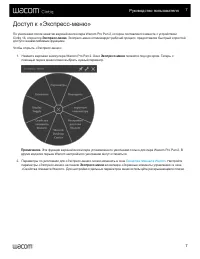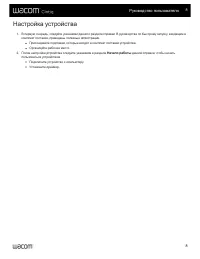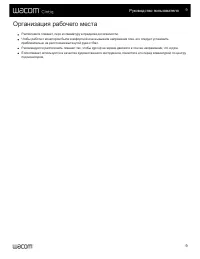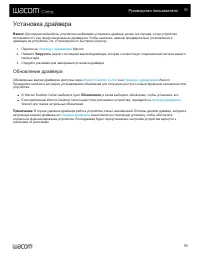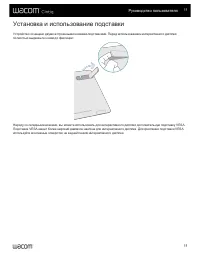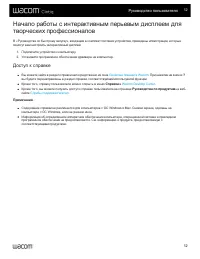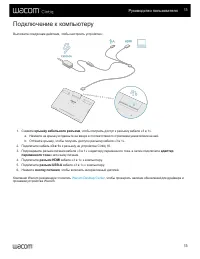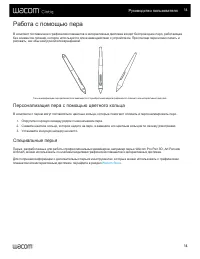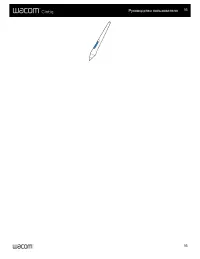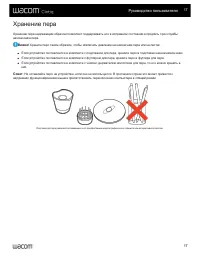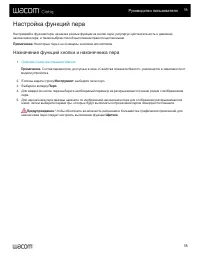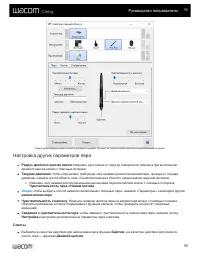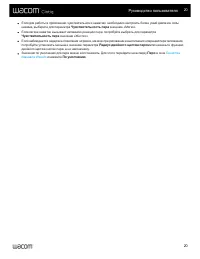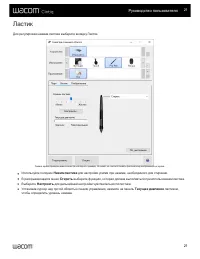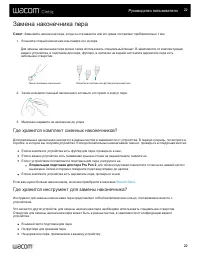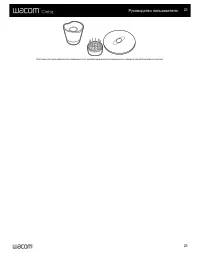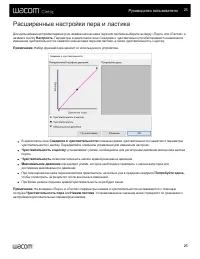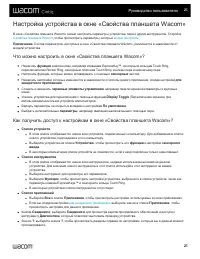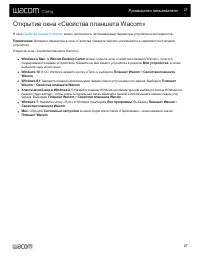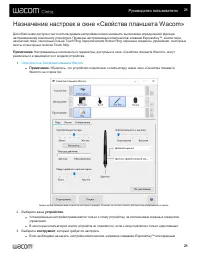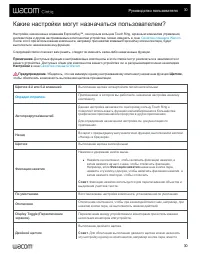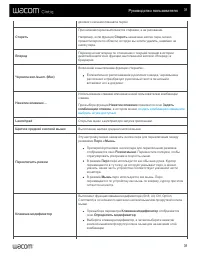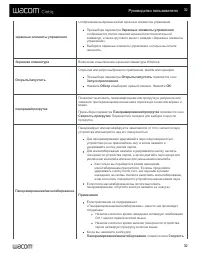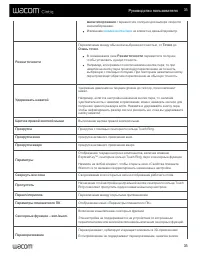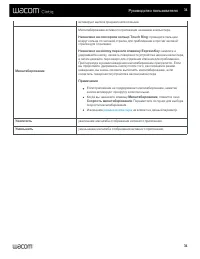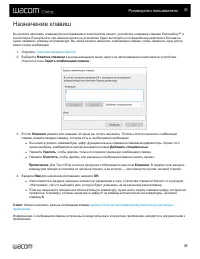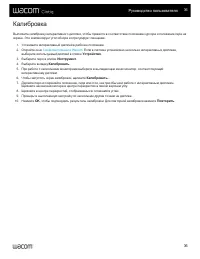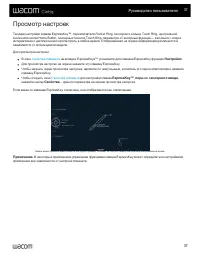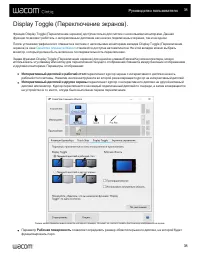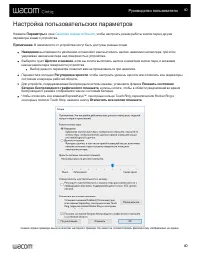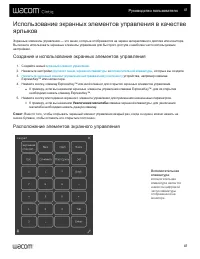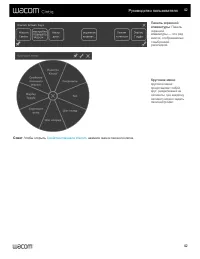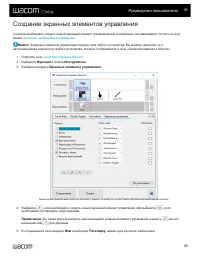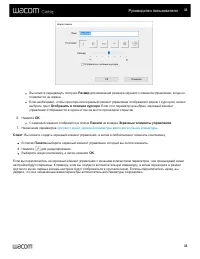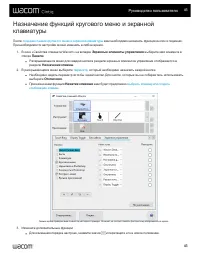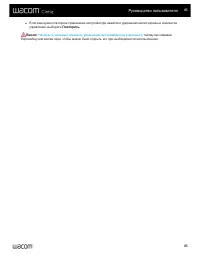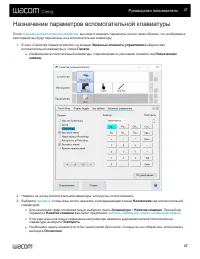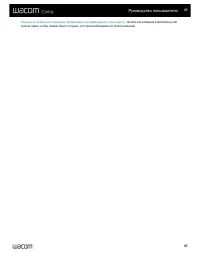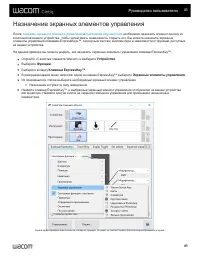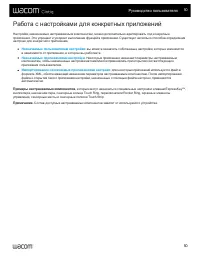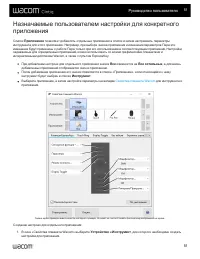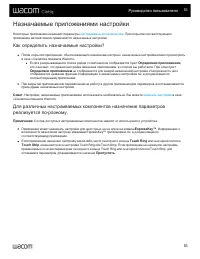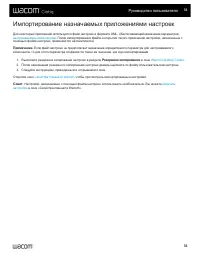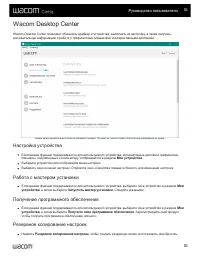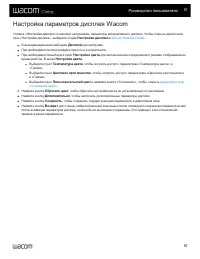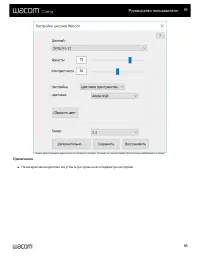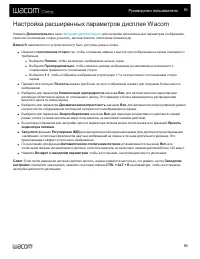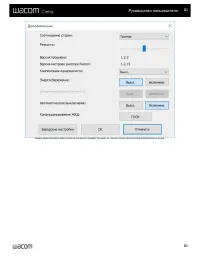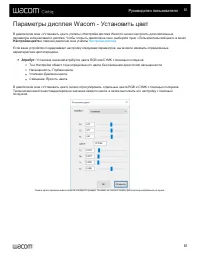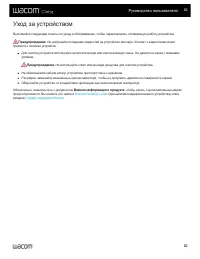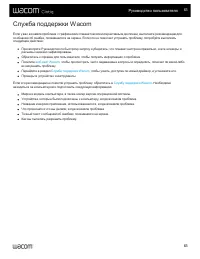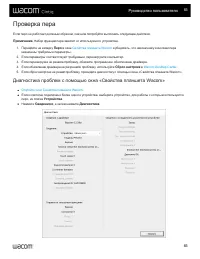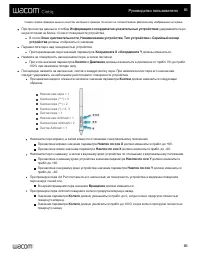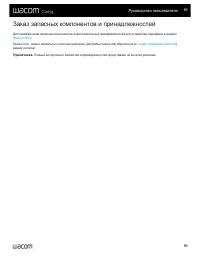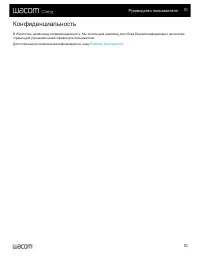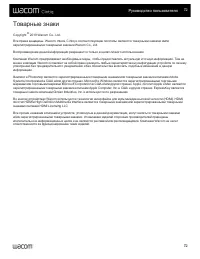Планшеты Wacom 16 - инструкция пользователя по применению, эксплуатации и установке на русском языке. Мы надеемся, она поможет вам решить возникшие у вас вопросы при эксплуатации техники.
Если остались вопросы, задайте их в комментариях после инструкции.
"Загружаем инструкцию", означает, что нужно подождать пока файл загрузится и можно будет его читать онлайн. Некоторые инструкции очень большие и время их появления зависит от вашей скорости интернета.
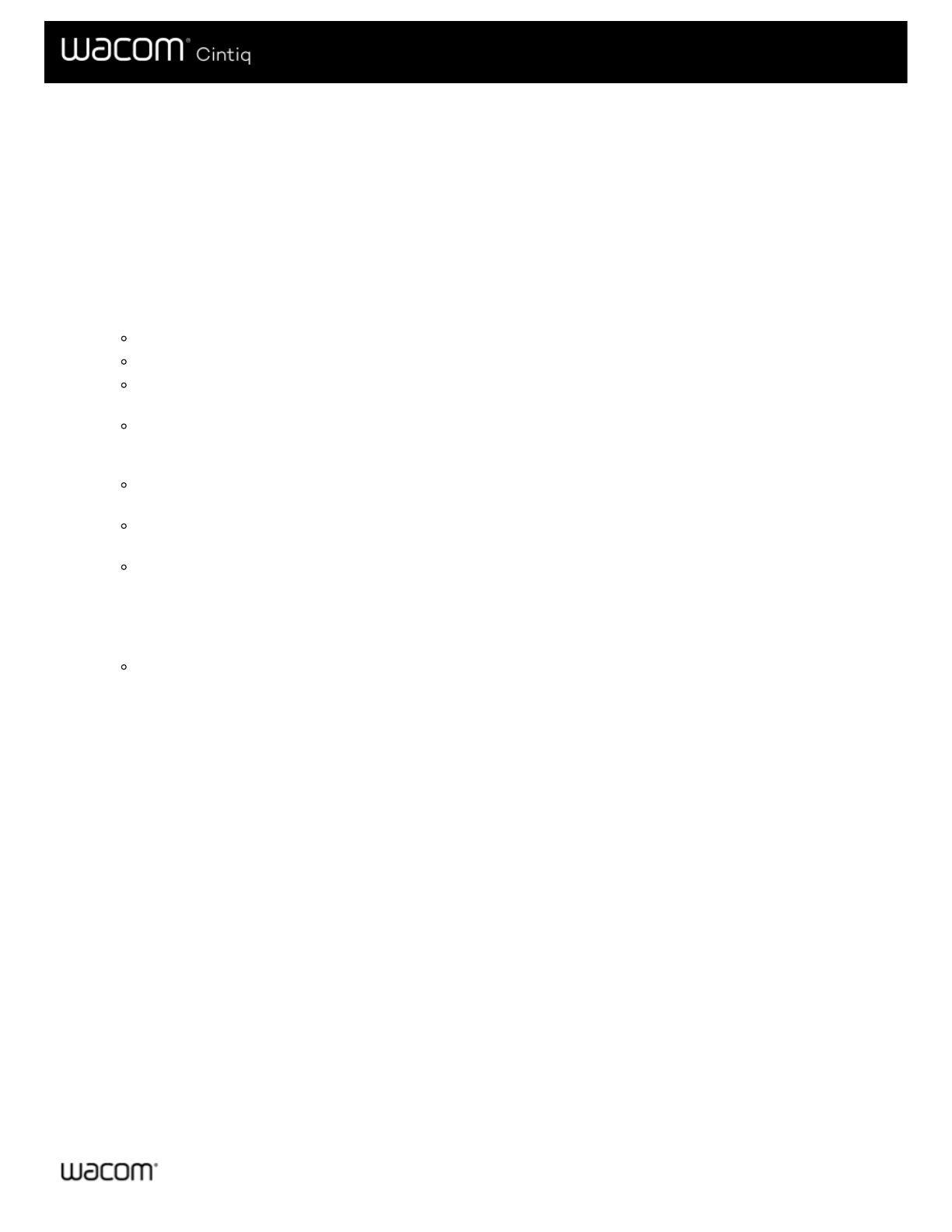
Проверка интерактивного перьевого дисплея для
творческих профессионалов
Если после подключения интерактивного дисплея к компьютеру и установки драйвера на экране ничего не
отображается, проверьте подключение следующих элементов.
1. Включите компьютер и дождитесь, когда он будет готов к работе.
2. Убедитесь, что все кабели питания и сетевые адаптеры правильно подключены и их индикаторы состояния
светятся.
3. Если интерактивный дисплей подключен к компьютеру, проверьте подключение USB.
Убедитесь, что кабель USB надежно подключен к работающему USB-порту компьютера.
Убедитесь, что кабель USB интерактивного дисплея не поврежден.
Если Вы подключаете интерактивный дисплей к концентратору USB (или к концентратору с USB-портами),
убедитесь, что концентратор USB надлежащим образом подсоединен к компьютеру и работает.
Если индикатор состояния не начинает светиться, когда компьютер включен и операционная система
полностью загружена, возможно, USB-порт отключен. Убедитесь, что интерактивный дисплей подключен к
активному порту USB.
Подключите интерактивный дисплей к другому USB-порту или к USB-порту другого компьютера и проверьте,
удалось ли устранить проблему.
Чтобы решить проблему отсутствия подачи питания на устройство, подключите интерактивный дисплей
непосредственно к USB-порту, расположенному на компьютере.
Временно отключите все внешние концентраторы, пока не определите, что система распознала
интерактивный дисплей и что он нормально работает. При нормальной работе интерактивного дисплея его
можно снова подключить к USB-концентратору.
4. Проверьте сенсорные функции, если они интерактивный дисплей поддерживает сенсорный ввод. Попробуйте
переместить курсор, проведя пальцем по поверхности планшета. Затем выделите объект касанием.
Если драйвер не загружается должным образом, будут распознаваться только основные жесты сенсорного
ввода, определение других операций и жестов будет невозможно. Если жесты не распознаются,
переустановите драйвер.
5. Проверьте клавиши ExpressKey™ и переключатель Rocker Ring.
6. Проверьте другие используемые инструменты.
7. Сбой во время этого тестирования свидетельствует о неисправности оборудования. См. раздел
8. После проверки измените конфигурацию интерактивного дисплея и инструментов в окне
, установив ранее использовавшиеся значения параметров.
Руководство пользователя
64
64
Характеристики
Остались вопросы?Не нашли свой ответ в руководстве или возникли другие проблемы? Задайте свой вопрос в форме ниже с подробным описанием вашей ситуации, чтобы другие люди и специалисты смогли дать на него ответ. Если вы знаете как решить проблему другого человека, пожалуйста, подскажите ему :)